Nguyên nhân và cách khắc phục laptop đơ màn hình hiệu quả
Đơ màn hình là một trong những lỗi phổ biến khi sử dụng laptop. Lỗi đơ màn hình khiến cho người dùng cảm thấy bực tức, đôi khi gây cản trở và khó khăn trong công việc. Vậy làm sao để khắc phục lỗi laptop đơ màn hình? Sửa laptop đơ màn hình ở đâu uy tín? Cùng Bảo Hành One tìm hiểu trong bài viết dưới đây nhé!

Nguyên nhân và cách khắc phục laptop đơ màn hình hiệu quả
Nguyên nhân khiến laptop đơ màn hình
Có nhiều nguyên nhân khiến laptop của bạn bị đơ màn hình, dưới đây là một số nguyên nhân phổ biến khiến laptop đơ màn hình:
Laptop treo game do game của bạn có cấu hình quá cao so khiến laptop không thể đáp ứng dẫn tới hiện tượng đơ màn hình.
Laptop bị nhiễm virus hoặc mã độc, làm ảnh hưởng đến hệ điều hành và gây ra các lỗi.
Laptop bị quá nhiệt do hệ thống tản nhiệt hoạt động kém.
Tình trạng card màn hình không phù hợp hoặc không tương thích.
Khi dung lượng Ram quá thấp hoặc hoạt động quá tải có thể khiến laptop bị đơ màn hình.

Nguyên nhân khiến laptop đơ màn hình
productdata |
https://baohanhone.com/products/thay-man-hinh-macbook-pro-muqh2;https://baohanhone.com/products/op-lung-huawei-nova-5t;https://baohanhone.com/products/sac-du-phong-hoco-j41-10000mah;https://baohanhone.com/products/thay-mainboard-ipad-gen-7 |
Cách khắc phục laptop bị đơ màn hình
Khắc phục laptop bị đơ màn hình bằng phím tắt
Bạn có thể khắc phục lỗi laptop bị đơ màn hình bằng phím tắt theo hướng dẫn dưới đây.
Cách 1: Sử dụng tổ hợp phím "Windows + Ctrl + Shift + B". Nhấn và giữ tổ hợp phím trong vài giây cho đến khi màn hình tắt, sau đó laptop của bạn sẽ tự động được khởi động lại.
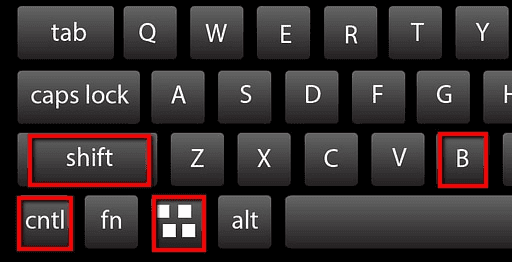
"Windows + Ctrl + Shift + B"
Cách 2: Ngoài tổ hợp phím trên, bạn cũng có thể sử dụng tổ hợp phím "Ctrl + Shift + Esc" để khởi động lại laptop khi bị đơ màn hình.
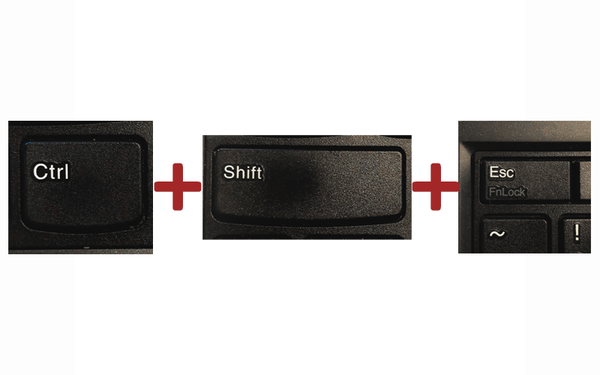
"Ctrl + Shift + Esc"
Cách 3: Nếu laptop đang bị treo ở một ứng dụng nào đó, bạn có thể sử dụng phím "Alt + Tab" để chuyển sang một ứng dụng khác.

"Alt + Tab"
Cách 4: Laptop xuất hiện yêu cầu khởi động ở chế độ Safe mode -> Bạn có thể nhấn vào biểu tượng "window" trên màn hình để khởi động.
Khắc phục laptop bị đơ màn hình bằng nút nguồn
Nếu thực hiện những cách trên mà laptop của bạn vẫn bị treo thì bạn có thể nhấn và giữ nút nguồn của laptop cho tới khi tắt nguồn. Sau đó bạn có thể đợi khoảng 60s để nhấn và giữ nút nguồn trong 3s để khởi động lại laptop.

Khắc phục laptop bị đơ màn hình bằng nút nguồn
Mang laptop đi sửa chữa ở trung tâm uy tín
Nếu đã thử hết những cách trên mà tình trạng laptop vẫn không khắc phục được tình trạng đơ màn hình thì bạn nên tìm và đến các trung tâm uy tín như Bảo Hành One để được tư vấn và hỗ trợ tốt nhất.
Xem thêm: Hướng dẫn cách bật nút home trên Samsung đơn giản nhất
Dịch vụ sửa chữa laptop đơ màn hình tại Bảo Hành One
Bảo Hành One là một trong những đơn vị đi đầu tại TP. HCM trong lĩnh vực sửa chữa và bảo hành điện thoại và laptop. Với kinh nghiệm nhiều năm trong nghề, Bảo Hành One cam kết đem tới cho khách hàng:
Bộ phận CSKH tận tâm: Bộ phận CSKH được đào tạo chuyên nghiệp và tư vấn nhiệt tình. Chúng tôi sẵn sàng hoạt động 24/7 nhằm phục vụ cho khách hàng.
Nhân viên kỹ thuật chuyên nghiệp: Nhân viên kỹ thuật tại Bảo Hành One được đào tạo chất lượng, có nhiều năm kinh nghiệm trong nghề mang tới cho khách hàng những trải nghiệm tốt nhất.
Sản phẩm và phụ kiện chính hãng: Sản phẩm và phụ kiện tại Bảo Hành One cam kết có nguồn gốc rõ ràng. Các sản phẩm đều có giấy bảo hành, hóa đơn chứng từ đảm bảo mang tới cho khách hàng chất lượng tốt nhất.

Dịch vụ sửa chữa laptop đơ màn hình tại Bảo Hành One
Quy trình sửa chữa màn hình laptop tại Bảo Hành One
Bước 1: Bộ phận CSKH tư vấn và đặt lịch hẹn
Khách hàng liên hệ với Bộ phận Chăm sóc khách hàng của Bảo Hành One để được tư vấn và hỗ trợ tình trạng đơ màn hình của laptop.
Nhân viên CSKH đặt lịch hẹn tới trung tâm sửa chữa hoặc cung cấp hướng dẫn cụ thể về việc gửi laptop đến trung tâm.
Bước 2: Kiểm tra và báo giá dịch vụ
Khách hàng mang laptop đến Bảo Hành One sửa chữa theo lịch hẹn đã được đặt.
Nhân viên tại trung tâm sẽ tiến hành kiểm tra tình trạng màn hình laptop và xác định sự cố cụ thể.
Nhân viên sẽ cung cấp báo giá dịch vụ cho khách hàng, bao gồm công việc thay thế và giá màn hình mới.
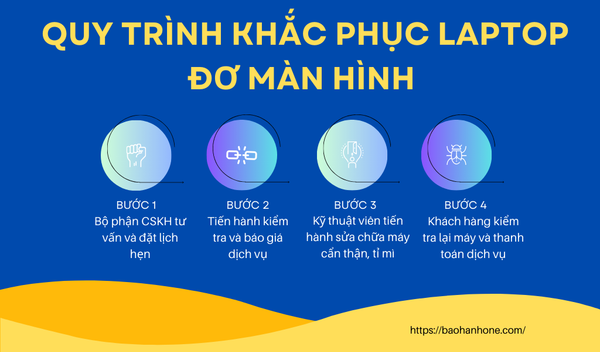
Nguyên nhân và cách khắc phục laptop đơ màn hình hiệu quả
Bước 3: Thay thế và sửa chữa
Nếu khách hàng đồng ý với báo giá, nhân viên kỹ thuật sẽ tiến hành thay thế hoặc sửa chữa màn hình laptop theo quy trình chất lượng của Bảo Hành One.
Việc này có thể bao gồm việc tháo rời màn hình cũ, lắp đặt màn hình mới, kiểm tra và sửa lỗi kết nối. Khách hàng hoàn toàn có thể theo dõi trực tiếp quá trình.
Bước 4: Kiểm tra lại laptop
Sau khi thực hiện sửa chữa hoặc thay thế màn hình, nhân viên kỹ thuật sẽ kiểm tra lại laptop để đảm bảo laptop của bạn đã hoạt động ổn định. Nếu khách hàng hài lòng, nhân viên sẽ cung cấp xác nhận bảo hành cho dịch vụ và khách hàng tiến hành thanh toán cho trung tâm.
Xem thêm: Cách kiểm tra lỗi màn hình hở sáng và khắc phục hiệu quả
Mong rằng những nội dung trên đây sẽ giúp các bạn khắc phục được lỗi đơ màn hình tại nhà. Nếu không được, hãy liên hệ ngay đến: 1800 1236 để được Bảo Hành One hỗ trợ bạn khắc phục lỗi một cách nhanh chóng và hiệu quả nhất nhé!









